Hur man återställer nyligen raderade Instagram-foton och berättelser
Det är välkänt att oavsiktlig radering är en stor utmaning för internetanvändare och användare av sociala medier. Instagram gör processen att radera inlägg enkel. Om du av misstag tar bort ett inlägg eller en berättelse på Instagram eller blir offer för en hacker, hoppas du förmodligen att få tillbaka förlorat innehåll. Därför introducerade utvecklaren av sociala medier funktioner till återställa nyligen raderade Instagram inlägg och medieinnehåll i olika situationer.
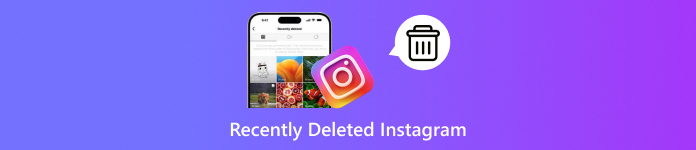
I den här artikeln:
Del 1: Hur fungerar nyligen raderade på Instagram
2021 rullade Instagram ut Recently Deleted, som är en funktion som hjälper dig att behålla raderade inlägg. Det låter dig granska och återställa nyligen raderade Instagram-inlägg i appen. Dessutom har Instagram också lagt till skydd för att förhindra hackare från att äventyra ditt konto och ta bort inlägg som du har delat.
När du tar bort inlägg, rullar, berättelser och videor på Instagram kommer de inte att tas bort från ditt konto omedelbart. Alternativt lagras de tillfälligt i den inbyggda mappen Nyligen borttagna. Innan utgången går ut kan du få tillbaka nyligen raderat innehåll på IG. Men giltighetstiden är olika beroende på typen av innehåll:
Raderade foton, videor och IGTV-videor sparas i mappen Nyligen borttagna i 30 dagar.
Raderade Instagram-berättelser lagras i mappen Nyligen borttagna i 24 timmar.
Raderade Instagram-rullar sparas i mappen Nyligen borttagna i 30 dagar.
Efter utgången kommer innehållet att raderas permanent från Instagram.
Del 2: Var finns nyligen raderade berättelser på Instagram
Var raderas nyligen på Instagram? Den här mappen är inbyggd i Instagram-appen för iOS och Android. Om du precis tagit bort viktiga inlägg, rullar, berättelser eller annat innehåll på Instagram, följ stegen nedan för att få tillbaka dem. Den här funktionen finns i Instagram-appen, så du får inte glöm ditt Instagram-lösenord.
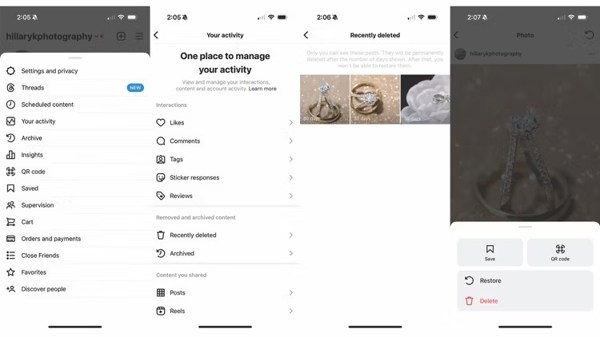
För att gå till Nyligen raderade på Instagram, öppna appen för sociala medier på din mobila enhet.
Tryck på din profil i det högra hörnet och tryck på Meny knapp med en treradsikon.
Välja Din aktivitet på menylistan och välj Nyligen raderad mapp under Borttaget och arkiverat innehåll rubrik.
Här kan du se nyligen raderat Instagram-innehåll. Om du till exempel vill hämta ett foto, tryck på det. Tryck på Mer knappen på höger sida med en ikon med tre punkter och välj Återställ.
Notera:
Om du uppmanas, verifiera ditt ägande via e-post eller sms när du återställer nyligen raderade inlägg och innehåll.
Del 3: Hur man hittar permanent raderade Instagram-berättelser
Hur man återställer borttaget Instagram från arkivet
När du missar utgången kommer du inte att kunna hämta nyligen raderade Instagram-inlägg. Faktum är att vissa användare arkiverar sina inlägg när de tänker ta bort eller dölja Instagram-innehåll. Du kan återställa raderade Instagram-butiker genom att avarkivera.
Gå till Instagram-profil skärmen och tryck på Meny knapp.
Välja Arkiv och du kommer att se miniatyrerna av alla dina arkiverade inlägg.
Dra sedan ned det översta alternativet och välj önskad innehållstyp, till exempel Postarkiv, Berättelser, eller Live-arkiv.
Tryck på ett inlägg som du vill få tillbaka och tryck på Visa på profil.
Hur man återställer permanent raderad Instagram DMS
Förutom inlägg och berättelser kan du även skicka och ta emot direktmeddelanden på Instagram. De raderade chattarna kommer dock inte att gå till Nyligen borttagna på Instagram. Alternativt måste du begära en nedladdning för att återställa raderade Instagram DMS.
Logga in på ditt konto på Instagram.
Tryck på din profil, tryck på Meny knappen och välj inställningar.
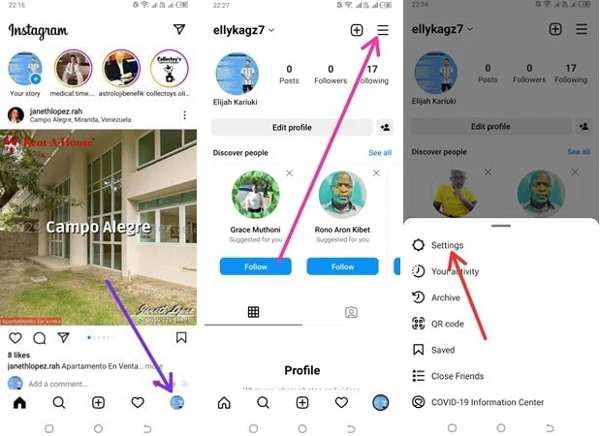
Plocka säkerhet på listan och tryck på Ladda ner data under Data och historik rubrik.
Ange din e-postadress och tryck på Begär nedladdning knapp. Ange verifieringslösenordet och tryck på Nästa. Tryck sedan på Gjort knappen för att bekräfta det.

När din data är klar får du ett e-postmeddelande från Instagram. Ladda ner din data, packa upp den och återställ dina meddelanden.
Hur man hämtar permanent raderade Instagram-inlägg på iPhone
Det är svårt att hämta permanent raderade Instagram-inlägg på iPhone. När du inaktiverar din Instagram kommer ditt innehåll inte att raderas. Dina inlägg kommer dock att försvinna för alltid om de tas bort från Nyligen borttagna eller om du avslutar ditt konto. Lyckligtvis kan imyPass iPhone Data Recovery hjälpa dig att leta efter raderat innehåll från ditt iPhone-minne.
Huvudfunktioner för iPhone Data Recovery
1.Hämta borttagna Instagram-inlägg och berättelser utan säkerhetskopiering.
2. Förhandsgranska raderade meddelanden och mediafiler.
3.Support ett brett utbud av datatyper utan återställa din iPhone.
4. Extrahera borttagna Instagram-inlägg från iTunes/iCloud backup.
5.Kompatibel med de senaste versionerna av iPhones och iPad-modeller.
Här är stegen för att hämta permanent raderade Instagram-inlägg på iPhone utan säkerhetskopiering:
Anslut till din iPhone
Starta iPhone Data Recovery-programvaran efter att du har installerat den på din PC. Det finns en annan version för Mac. Välja Återställ från iOS-enhet på vänster sida. Anslut din iPhone till din PC med en Lightning-kabel. Se till att lita på din dator och klicka på Starta skanning knappen för att gå vidare.
Förhandsgranska Instagram
När du kommer till förhandsgranskningsfönstret väljer du önskad datatyp och förhandsgranskar data. För att hämta Instagram-bilder, till exempel, gå till App Foton fliken under Media avsnitt. Dra ner det översta alternativet och välj Visa endast raderade för att se raderade Instagram-bilder.
Hämta borttaget Instagram
Välj de data och filer som du vill ta tillbaka och klicka på Återvinna knappen längst ner till höger. Ställ sedan in utdatamappen i popup-dialogrutan och tryck Återvinna.
Slutsats
Denna guide har förklarat vad som nyligen raderats på Instagram och hur du kommer åt mappen i din sociala medieapp. Ännu viktigare är att den här funktionen hjälper dig att skydda och återställa innehåll på ditt konto. Dessutom delade vi fler sätt att få tillbaka förlorade inlägg och berättelser på din Instagram. imyPass iPhone Data Recovery är den ultimata lösningen för att få tillbaka förlorat innehåll på Instagram. Om du har andra frågor, skriv dem nedan.
iPhone dataåterställning
Återställ raderad eller förlorad iPhone-data
Gratis nedladdning Gratis nedladdning
